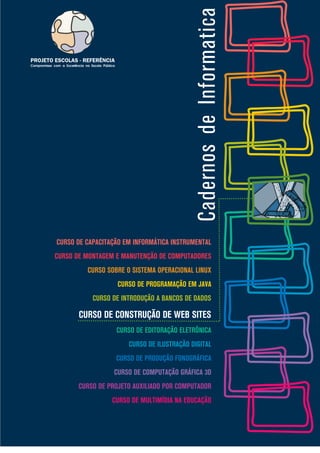
Curso de Construção de Web Sites.
- 1. CadernosdeInformatica CURSO DE CAPACITAÇÃO EM INFORMÁTICA INSTRUMENTAL CURSO DE MONTAGEM E MANUTENÇÃO DE COMPUTADORES CURSO SOBRE O SISTEMA OPERACIONAL LINUX CURSO DE PROGRAMAÇÃO EM JAVA CURSO DE INTRODUÇÃO A BANCOS DE DADOS CURSO DE CONSTRUÇÃO DE WEB SITES CURSO DE EDITORAÇÃO ELETRÔNICA CURSO DE ILUSTRAÇÃO DIGITAL CURSO DE PRODUÇÃO FONOGRÁFICA CURSO DE COMPUTAÇÃO GRÁFICA 3D CURSO DE PROJETO AUXILIADO POR COMPUTADOR CURSO DE MULTIMÍDIA NA EDUCAÇÃO PROJETO ESCOLAS - REFERÊNCIA Compromisso com a Excelência na Escola Pública
- 2. CadernosdeInformatica Glayston Pereira Batista Carlos Eduardo Hermeto de Sá Motta Coordenador CURSO DE CONSTRUÇÃO DE WEB SITES
- 3. CURSO DE INTRODUÇÃO AO WEBSITE Secretaria de Estado de Educação MG 4 CadernosdeInformática
- 4. CadernosdeInformática 5 CURSO DE INTRODUÇÃO AO WEBSITE Secretaria de Estado de Educação MG Os computadores que estão sendo instalados pela SEE nas escolas estaduais deverão ser utilizados para propósitos administrativos e pedagógicos. Para isso, desenvolveu-se um conjunto de cursos destinados a potencializar a utilização desses equipamentos. São doze cursos que estão sendo disponibilizados para as escolas para enriquecimento do seu plano curricular. Esses cursos não são profissionalizantes. São cursos introdutórios, de formação inicial para o trabalho, cujo objetivo é ampliar o horizonte de conhecimentodos alunos para facilitar a futura escolha de uma profissão. Todos os cursos foram elaborados para serem realizados em 40 módulos-aula, cada um deles podendo ser desenvolvidos em um semestre (com 2 módulos-aula semanais) ou em 10 semanas (com 4 módulos-aula semanais). Em 2006, esses cursos deverão ser oferecidos para os alunos que desejarem cursá-los, em caráter opcional e horário extra- turno. Em 2007, eles cursos deverão ser incluídos na matriz curricular da escola, na série ou séries por ela definida, integrando a Parte Diversificada do currículo. Esses cursos foram concebidos para dar aos professores, alunos e funcionários uma dimensão do modo como o computador influencia, hoje, o nosso modo de vida e os meios de produção. Para cada curso selecionado pela escola deverão ser indicados pelo menos dois ou, no máximo, três professores (efetivos, de preferência) para serem capa- citados pela SEE. Esses professores irão atuar como multiplicadores, ministrando-os a outros servidores da escola e aos alunos. CURSO DE CAPACITAÇÃO EM INFORMÁTICA INSTRUMENTAL Este curso será implantado obrigatoriamente em todas as escolas estaduais em que for instalado laboratório de informática. Iniciando pelas Escolas-Referência, todos os pro- fessores e demais servidores serão capacitados para que possam fazer uso adequado e proveitoso desses equipamentos tanto na administração da escola como nas atividades didáticas. É um curso voltado para a desmistificação da tecnologia que está sendo implantada. O uso do computador ainda é algo difícil para muitas pessoas que ainda não estão muito familiarizadas com essas novas tecnologias que estão ocupando um espaço cada vez maior na escola e na vida de todos. Este curso vai motivar os participantes para uma aproximação com essas tecnologias, favorecendo a transformação dos recursos de informática em instrumentos de produção e integração entre gestores, professores e demais servidores. As características dos equipamentos e as funcionalidades dos pro- gramas serão apresentadas de maneira gradual e num contexto prático. Essas.situações práticas serão apresentadas de maneira que o participante perceba o seu objetivo e o valor de incorporá-las ao seu trabalho cotidiano. Os participantes serão preparados APRESENTAÇÃO
- 5. CURSO DE INTRODUÇÃO AO WEBSITE Secretaria de Estado de Educação MG 6 CadernosdeInformática para navegar e pesquisar na internet; enviar, receber e administrar correspondência eletrônica, além de criar e editar documentos (textos, planilhas e apresentações) de interesse acadêmico e profissional. Esse é um curso fundamental, base e pré-requisito para todos os demais. CURSO DE MONTAGEM E MANUTENÇÃO DE COMPUTADORES Este curso será implantado em, pelo menos, uma escola do município sede de cada Superintendência Regional de Ensino. A indicação da escola deverá ser feita pela pró- pria S.R.E, levando-se em conta as condições de infra-estrutura nas Escolas-Referência existentes no município. Nas escolas escolhidas será montado um laboratório de informática especialmente para a oferta desse curso. O objetivo deste curso é capacitar tecnicamente os alunos de ensino médio que queiram aprender a montar, fazer a manutenção e configurar microcomputadores. Pode ser ofe- recido para alunos de outras escolas, para professores e demais servidores da escola e para a comunidade, aos finais de semana ou horários em que o laboratório esteja dis- ponível. Neste curso o participante aprenderá a função de cada um dos componentes do microcomputador. Aprenderá como montar um computador e como configurá-lo, insta- lando o sistema operacional, particionando e formatando discos rígidos, instalando pla- cas de fax/modem, rede, vídeo, som e outros dispositivos. Conhecerá, ainda, as técnicas de avaliação do funcionamento e configuração de microcomputadores que esteja preci- sando de manutenção preventiva ou corretiva, além de procedimentos para especificação de um computador para atender as necessidades requeridas por um cliente. Dos cursos que se seguem, as Escolas-Referência deverão escolher pelo menos dois para implantar em 2006. No período de 13 a 25 de março/2006, estará disponível no sítio da SEE (www.educacao.mg.gov.br) um formulário eletrônico para que cada diretor das Escolas- Referência possa informar quais os cursos escolhidos pela sua escola e quais os profes- sores que deverão ser capacitados. Durante o período de capacitação, os professores serão substituídos por professores-designados para que as atividades didáticas da es- cola não sejam prejudicadas. 1. CURSO SOBRE O SISTEMA OPERACIONAL LINUX É destinado àqueles que desejam conhecer ferramentas padrão do ambiente Unix. É um curso voltado para a exploração e organização de conteúdo. São ferramentas tipica- mente usadas por usuários avançados do sistema operacional. Tem por finalidade apre- sentar alguns dos programas mais simples e comuns do ambiente; mostrar que, mesmo com um conjunto pequeno de programas, é possível resolver problemas reais; explicar
- 6. CadernosdeInformática 7 CURSO DE INTRODUÇÃO AO WEBSITE Secretaria de Estado de Educação MG a comunicação entre programas via rede e estender o ambiente através de novos pro- gramas. O texto didático deste curso apresenta os recursos a serem estudados e propõe exercícios. É um curso para aqueles que gostam de enfrentar desafios. Ementa: Histórico e desenvolvimento do Unix e Linux. Login no computador. Exploran- do o computador (processos em execução, conexões abertas). Descrição dos conceitos de arquivo e diretório. Operações simples sobre arquivos e diretórios. Sistema de per- missões e quotas. Procurando arquivos e fazendo backups. Executando e controlando programas. Processamnto de texto. Expressões regulares. Estendendo o ambiente. Trabalho em rede. Um sistema de chat. Comunicação segura no chat (criptografia). Ainda criptografia. Sistema de arquivos como um Banco de Dados. Um programa gráfico. Programando para rede. 2. CURSO DE PROGRAMAÇÃO EM JAVA É um curso de programação introdutório que utiliza a linguagem Java. Essa linguagem se torna, a cada dia, mais popular entre os programadores profissionais. O curso foi desenvolvido em forma de tutorial. O participante vai construir na prática um aplicativo completo (um jogo de batalha naval) que utiliza o sistema gráfico e que pode ser utili- zado em qualquer sistema operacional. Os elementos de programação são apresentados em atividades práticas à medida em que se fazem necessários. Aqueles que desejam conhecer os métodos de produção de programas de computadores terão, nesse curso, uma boa visão do processo. Ementa: Conceitos de linguagem de programação, edição, compilação, depuração e exe- cução de programas. Conceitos fundamentais de linguagens de programação orientada a objetos. Tipos primitivos da linguagem Java, comandos de atribuição e comandos de repetição. Conceito de herança e programação dirigida por eventos. Tratamento de eventos. Pro- gramação da interface gráfica. Arrays. Números aleatórios. 3. CURSO DE INTRODUÇÃO AO BANCOS DE DADOS Este curso mostrará aos participantes os conceitos fundamentais do armazenamento, gerenciamento e pesquisa de dados em computadores. Um banco de dados é um repositório de informações que modelam entidades do mundo real. O Sistema Gerenciador do Banco de Dados permite introduzir, modificar, remover, selecionar e organizar as informações armazenadas. O curso mostra como os bancos de dados são criados e estruturados através de exemplos práticos. Ao final, apresenta os elementos da lingua- gem SQL (Structured Query Language – Linguagem Estruturada de Pesquisa) que é uma linguagem universal para gerenciamento de informações de bancos de dados e os ele-
- 7. CURSO DE INTRODUÇÃO AO WEBSITE Secretaria de Estado de Educação MG 8 CadernosdeInformática mentos básicos da administração desses repositórios de informação..Apesar de ser de nível introdutório, o curso apresenta todos os tópicos de interesse relacionados à área. É um curso voltado para aqueles que desejam conhecer os sistemas que gerenciam volu- mes grandes e variados de informações, largamente utilizados no mundo empresarial. Ementa: Modelagem de dados. Normalização. Linguagem SQL. Mecanismos de consulta. Criação e alteração de tabelas. Manipulação e formatação de dados. Organização de resultados de pesquisa. Acesso ao servidor de bancos de dados. Contas de usuários. Segurança. Administração de bancos de dados. Manutenção. Integridade. 4. CURSO DE CONSTRUÇÃO DE WEB SITES Este curso mostrará aos participantes como construir páginas HTML que forma a estru- tura de um “site” na internet. A primeira parte do curso é voltada para a construção de páginas; a segunda parte, para a estruturação do conjunto de páginas que formação o “site”, incluindo elementos de programação. Explicará os conceitos elementares da web e mostrará como é que se implementa o conjunto de páginas que forma o “site” num servidor. Ementa: Linguagem HTML. Apresentação dos principais navegadors disponíveis no mer- cado. Construção de uma página HTML simples respeitando os padrões W3C. Recursos de formatação de texto. Recursos de listas, multimídia e navegação. Tabelas e Frames. Folha de Estilo. Elementos de Formulário. Linguagem Javascript. Interação do Javascript com os elementos HTML. Linguagem PHP. Conceitos de Transmissão de Site e critérios para avaliação de servidores. 1. CURSO DE EDITORAÇÃO ELETRÔNICA Voltado para a produção de documentos físicos (livros, jornais, revistas) e eletrônicos. Apresenta as ferramentas de produção de texto e as ferramentas de montagem de ele- mentos gráficos numa página. O texto é tratado como elemento de composição gráfica, juntamente com a pintura digital, o desenho digital e outros elementos gráficos utiliza- dos para promover a integração dos elementos gráficos. O curso explora de maneira extensiva os conceitos relacionados à aparência do texto relativos aos tipos de impressão (fontes). Mostra diversos mecanismos de produção dos mais variados tipos de material impresso, de texto comum às fórmulas matemáti- cas. Finalmente, discute a metodologia de gerenciamento de documentos. Ementa: Editor de textos. Formatadores de texto. Tipos e Fontes. Gerenciamento de projetos.
- 8. CadernosdeInformática 9 CURSO DE INTRODUÇÃO AO WEBSITE Secretaria de Estado de Educação MG Publicações. Programas para editoração. Programas acessórios. Impressão. Desenvolvi- mento de um projeto. 2. CURSO DE ILUSTRAÇÃO DIGITAL Desenvolvido sobre um único aplicativo de tratamento de imagens e pintura digital, o GIMP (GNU Image Manipulation Program – Programa de Manipulação de Imagens GNU). Este curso ensina, passo a passo, como utilizar ferramentas do programa para produzir ilustrações de qualidade que podem ser utilizadas para qualquer finalidade. A pintura digital é diferente do desenho digital. O desenho se aplica a diagramas e gráficos, por exemplo. A pintura tem um escopo muito mais abrangente e é uma forma de criação mais livre, do ponto de vista formal. É basicamente a diferença que há entre o desenho artístico e o desenho técnico. É, portanto, um curso voltado para aqueles que têm inte- resses e vocações artísticas. Ementa: A imagem digital. Espaços de cores. Digitalização de imagens. Fotomontagem e colagem digital. Ferramentas de desenho. Ferramentas de pintura. Finalização e saída. 3. CURSO DE PRODUÇÃO FONOGRÁFICA Curso voltado para aqueles que têm interesse na produção musical. Explica, através de programas, como é que se capturam, modificam e agrupam os sons musicais para pro- duzir arranjos musicais. É um curso introdutório com uma boa visão da totalidade dos procedimentos que levam à produção de um disco. Ementa: O Fenômeno Sonoro. O Ambiente Sonoro. A Linguagem Musical. Pré-Produção. O Padrão MIDI. A Gravação. A Edição. Pós-processamento. Mixagem. Finalização. 4. CURSO DE COMPUTAÇÃO GRÁFICA Curso introdutório de modelagem, renderização e animação de objetos tridimensionais. Esse curso é a base para utilização de animações tridimensionais em filmes. Conduzido como um tutorial do programa BLENDER, apresenta a interface do programa e suas operações elementares. Destinado àqueles que têm ambições de produzir animações de alta qualidade para a educação ou para a mídia. Ementa: Introdução à Computação Gráfica. Conceitos básicos 2D e 3D. Interface princi- pal do programa Blender. Espaço de trabalho. Navegação em 3D. Modelagem em 3D. Primitivas básicas. Movimentação de objetos. Edição de objetos. Composição de cenas. Materiais e texturas. Aplicação de materiais. UV Mapping. Luzes e Câmeras. Iluminação de cena. Posicionamento e manipulação de câmera. Renderização still frame. Formatos
- 9. CURSO DE INTRODUÇÃO AO WEBSITE Secretaria de Estado de Educação MG 10 CadernosdeInformática de saída. Animação básica. Movimentação de câmera e objetos. Renderização da anima- ção. Formatos de saída. 5. CURSO DE PROJETO AUXILIADO POR COMPUTADOR Os programas de CAD (Computer Aided Design – Projeto Auxiliado por Computador) são utilizados para composição de desenhos técnicos. Diferentemente dos programas de pintura eletrônica (como o GIMP), fornecem ao usuário ferramentas para desenhar com precisão e anotar os desenhos de acordo com as normas técnicas. Além de ensinar ao usuário a utilizar um programa de CAD (QCad), o curso apresenta elementos básicos de desenho técnico e construções geométricas diversas visando preparar o participante para um aprimoramento em áreas típicas das engenharias e da arquitetura..Ementa: Informática aplicada ao desenho técnico. Conceitos básicos: construções geométricas, escalas, dimensionamento, projeções ortográficas e perspectivas. Sistemas de coorde- nadas cartesiano e polar. Novas entidades geométricas básicas: polígonos e círculos. Operações geométricas básicas. Tipos de unidades de medida. Criação de um padrão de formato. Organização de um desenho por níveis. Construções geométricas diversas. A teoria dos conjuntos aplicada ao desenho. Propriedades dos objetos. Edição do dese- nho. Movimento, rotação, escalamento e deformação de objetos. Agrupamento de objetos em blocos. 6. CURSO DE MULTIMÍDIA NA EDUCAÇÃO O curso está dividido em três partes: a) utilização da multimídia no contexto educa- cional; b) autoria de apresentações multimídia; c) projetos de aprendizagem mediada por tecnologia. Este curso é o fundamento para a criação dos cursos de educação a distância. Apresenta os elementos que compõem os sistemas de multimídia, as comunidades vir- tuais de aprendizagem, o planejamento e a preparação de uma apresentação e de uma lição de curso e, finalmente, a tecnologia de objetos de aprendizado multimídia. Ementa: Introdução à Multimídia e seus componentes. Multimídia na Educação. Comu- nidades Virtuais de Aprendizagem. “Webquest”: Desafios Investigativos baseados na Internet (Web). Preparação de uma apresentação multimídia.
- 10. CadernosdeInformática 11 CURSO DE INTRODUÇÃO AO WEBSITE Secretaria de Estado de Educação MG SUMÁRIO Módulo 1: Introdução ao WebDesign .................................................... 15 1.1 - Introdução ao HTML ..................................................................... 15 1.2 - Vamos tentar? .............................................................................. 15 1.3 - Tags HTML ................................................................................... 17 1.4 - Elementos HTML ........................................................................... 18 1.5 - Atributos das Tags ........................................................................ 18 Módulo 2: Formatação de textos .......................................................... 20 2.1 - Tags HTML Básicas ........................................................................ 20 2.2 - Tente você mesmo - Exemplos........................................................ 21 2.3 - Subtítulos (Headings) ................................................................... 21 2.4 - Parágrafos ................................................................................... 22 2.5 - Quebra de linha ............................................................................ 22 2.6 - Comentários em HTML ................................................................... 22 2.7 - Notas básicas - Dicas úteis ............................................................. 22 2.8 - Formatação do texto ..................................................................... 23 2.9 - Modificando a fonte do texto......................................................... 24 2.10 - Exercícios .................................................................................. 24 2.11 - Revisão: Tags HTML Básica ........................................................... 27 Módulo 3: Tags HTML Avançadas ........................................................... 28 3.1 - Exemplos ..................................................................................... 28 3.2 - Listas .......................................................................................... 28 3.3 - Referências em HTML (Links e Hyperlinks) ....................................... 32 3.4 - Imagens no HTML......................................................................... 36 Módulo 4: Frames ................................................................................ 41 4.1 - Frames HTML ................................................................................ 41 4.2 - Exemplos ..................................................................................... 44
- 11. CURSO DE INTRODUÇÃO AO WEBSITE Secretaria de Estado de Educação MG 12 CadernosdeInformática Módulo 5: Tabelas ............................................................................... 46 Módulo 6: Folhas de Estilo ................................................................... 56 6.1 - Estilos como separação entre conteúdo e layout .............................. 56 6.2 - Como os estilos economizam trabalho? ........................................... 56 6.3 - Sintaxe do CSS ............................................................................. 56 6.4 - Associando um CSS aos seus documentos HTML ............................... 59 Módulo 7: Formulários HTML (Forms) e Entradas de dados (Input) ........ 62 7.1 - Exemplos ..................................................................................... 62 7.2 - Formulários (Forms) ..................................................................... 63 7.3 - Entrada de Dados (Input).............................................................. 63 7.4 - Botões “Rádio”............................................................................. 63 7.5 - Caixas Checkbox ........................................................................... 64 7.6 - O atributo “Action” e o botão “Submit” de um formulário ................. 64 7.7 - Mais exemplos.............................................................................. 65 Módulo 8: Introdução ao JavaScript ...................................................... 69 8.1 - O que é o JavaScript? .................................................................... 69 8.2 - Exemplos ..................................................................................... 70 8.3 - Entendendo o exemplo ................................................................. 71 8.4 - JavaScript, onde colocar... ............................................................. 72 8.5 - Exemplos ..................................................................................... 72 8.6 - Variáveis JavaScript ...................................................................... 75 8.7 - Exemplos ..................................................................................... 76 8.8 - Comandos condicionais ................................................................. 79 8.9 - Operadores em JavaScript.............................................................. 83 8.10 - Caixa Popup ............................................................................... 84 8.11 - Funções JavaScript ..................................................................... 87 8.12 - Laços ou Repetições.................................................................... 91 8.13 - Eventos em JavaScript................................................................. 95 Módulo 9: Introdução ao PHP ............................................................... 97 9.1 - O que é PHP?................................................................................ 97 9.2 - Instalando o PHP (no servidor) ..................................................... 97
- 12. CadernosdeInformática 13 CURSO DE INTRODUÇÃO AO WEBSITE Secretaria de Estado de Educação MG 9.3 - Sintaxe do PHP ............................................................................ 98 9.4 - Variáveis in PHP ........................................................................... 98 9.5 - Comentários em PHP ..................................................................... 99 9.6 - Operadores do PHP ....................................................................... 99 9.7 - Comandos condicionais em PHP ................................................... 100 9.8 - Laços em PHP ............................................................................ 102 9.9 - Formulários e PHP ...................................................................... 104 Módulo 10: Enviando seu site ............................................................ 105 10.1 - O que é FTP .............................................................................. 105 10.2 - O que é um FTP Server?.............................................................. 105 10.3 - O que é um FTP Client? .............................................................. 106 10.4 - Servidores para hospedagem de web sites ................................... 106 Apêndice A: Referência de CSS .......................................................... 107 Apêndice B: Referência de Eventos JavaScript .................................... 111 Apêndice C: Caracteres Especiais no JavaScript ................................... 112 Bibliografia ...................................................................................... 113 Apêndice: Editores WYSIWYG............................................................. 114 Apêndice: XHTML .............................................................................. 115
- 13. CURSO DE INTRODUÇÃO AO WEBSITE Secretaria de Estado de Educação MG 14 CadernosdeInformática
- 14. CadernosdeInformática 15 CURSO DE INTRODUÇÃO AO WEBSITE Secretaria de Estado de Educação MG MODULO 1: INTRODUÇÃO AO WEBDESIGN 1.1 - INTRODUÇÃO AO HTML O que é um arquivo HTML? HTML significa Hyper Text Markup Language (Linguagem de marcação de texto). Um arquivo HTML é um arquivo texto contendo pequenas marcações que serão interpre- tadas por um browser (como o mozilla firefox por exemplo). Estas marcações são cha- madas de TAGs (ou etiquetas). As tags mostram ao browser como exibir a página. Um arquivo HTML deve ter a extensão htm ou html e pode ser criado usando um editor de texto comum. 1.2 - VAMOS TENTAR? Primeiro vamos abrir nosso editor de texto. No KDE, vá ao menu, e em seguida nas opções Editors (ou Editores), e em Kwrite.
- 15. CURSO DE INTRODUÇÃO AO WEBSITE Secretaria de Estado de Educação MG 16 CadernosdeInformática Qualquer outro editor de texto pode ser usado, como o Kate, etc, e e forma de executar o editor pode variar dependendo do programa e da sua distribuição do Linux. Digite o seguinte texto: <html> <head> <title>título da pagina</title> </head> <body> Esta é minha primeira homepage. </body> </html> Salve o arquivo como “minhapagina.htm”. Agora vamos visualizar nosso site. Inicie o browser (Mozilla Firefox) e selecione “Open” (ou “Abrir”) no menu “File” (ou “Arquivo”). Uma caixa de dialogo irá aparecer. Selecio- ne “Browse” (ou “Escolher arquivo”) e localize o arquivo que acabou de criar - “minhapagina.htm” - selecione-o e clique em “Open” (ou “Abrir”). Agora você deve poder ver o caminho do arquivo na caixa de dialogo. Clique em OK, e o browser irá exibir a página. Explicação do exemplo: A primeira tag em seu documento HTML é <html>. Note que todas as tags estão delimi- tadas por “<” e “>”. Esta tag indica ao seu browser que é o começo do documento HTML. A ultima tag é </html>. Esta tag indica que é o fim do documento HTML. Os textos entre a tag <head> e a tag </head> são chamados de informações de cabeça- lho. As informações de cabeçalho não são exibidas na janela do browser. O texto entre as tags <title> e </title> é o título do seu documento. O título é exibido na Barra de título do browser. É entre a tag <body> e </body> que estará todo o texto a ser exibido na janela do browser. E é nesta “seção” que utilizaremos todos os artifícios de formatação de texto, tabelas e formulários. Veremos mais sobre estes assuntos mais tarde. Extensão HTM ou HTML? Quando se salva um documento HTML, você pode usar tanto a extensão htm quanto html. Nós usamos htm nos nossos exemplos. Este é um habito gerado por softwares antigos que só aceitavam extensões com 3 letras. Com softwares novos é perfeitamente seguro utilizar a extensão html. Nota sobre os Editores de HTML: Você pode facilmente editar arquivos HTML com programas do tipo o-que-você-vê-é-o- que-você-leva (WYSIWYG - what you see is what you get), sem precisar ao menos ler o código dos arquivos HTML.
- 16. CadernosdeInformática 17 CURSO DE INTRODUÇÃO AO WEBSITE Secretaria de Estado de Educação MG Mas se você quer ser um Desenvolvedor Web habilidoso, é recomendável que comece fazendo você mesmo o arquivo HTML para aprender a dinâmica do HTML. Em tempo poderá utilizar tais editores, sabendo exatamente o que eles estão fazendo e até po- dendo fazer suas próprias melhorias e otimizações nos arquivos gerados por eles. Para maiores informações a respeito de editor WYSIWYG veja Apêndice” Elementos HTML Documentos HTML são arquivos texto feitos de elementos HTML. Elementos HTML sao definidos usando tags HTML. Perguntas efetuadas frequentemente (FAQ) P: Depois que editei o arquivo HTML, eu não pude ver o resultado no meu browser. Porque? R: Certifique-se que salvou o arquivo com a extensão correta e que está abrindo o arqui- vo com o mesmo nome no seu browser. P: Eu tentei editar um arquivo HTML mas as mudanças não aparecem no browser. Porque? A: O browser mantem uma copia da página para que ele não tenha que abrir a mesma página 2 vezes. Quando você altera o arquivo, seu browser não sabe que fez isso. Use o botão de refresh/reload (Atualizar) do browser para forçar ele a ler a página que editou. P: Que browser eu devo usar? A: YouVocê pode fazer todo seu treino em todos os browsers comuns, como Mozilla, Netscape, ou Konkeror. No entanto, alguns exemplos mais avançados de HTML podem exigir browsers em versões mais atualizadas. 1.3 - TAGS HTML • As tags HTML são usadas para marcar elementos HTML; • As tags são delimitadas por dois caracteres: < e >; • As tags normally vêm em pares como <b> e </b>; • A primeira tag do par é a tag inicial, e a segunda tag final; • O texto entre a tag inicial e final é chamado de conteúdo do elemento; • Tags HTML não são “case sensitive”, ou seja, <b> é o mesmo de <B>. Porquê usamos as tags em minúsculo? Sabemos que as tags HTML não são “case-sensitive”: <B> é o mesmo de <b>. Quando navegar na web, notará que a maioria dos tutoriais utiliza as tags em maiúsculo em seus exemplos. Nós sempre usamos as tags em minúsculo. Porque? Se você quer se preparar para as próximas gerações de HTML, você deve começar a usar
- 17. CURSO DE INTRODUÇÃO AO WEBSITE Secretaria de Estado de Educação MG 18 CadernosdeInformática tags em minúsculo. Algumas linguagens que surgiram do HTML (como a XHTML – ver apêndice sobre XHTML) exigem as tags em minúsculo, portanto, devemos seguir esta tendência se desejamos nos tornar profissionais desta área. 1.4 - ELEMENTOS HTML Lembre o exemplo da seção 1.2, e adicionamos mais um elemento como a seguir: <html> <head> <title>Título da Página</title> </head> <body> Esta é minha segunda homepage. <b>Este texto está em negrito.</ b> </body> </html> Este é um elemento HTML: <b>Este texto está em negrito</b> • O elemento HTML começa com a tag inicial: <b> • O conteúdo do elemento é: este texto está em negrito • O elemento HTML termina com a tag final: </b> • O propósito da tag <b> é definir um elemento HTML que deve ser em negrito. Este também é um elemento HTML: <body> Esta é minha segunda homepage e <b>Este texto está em negrito.</b> </body> Este elemento começa com a tag <body>, e termina com a tag </body>. O propósito da tag <body> é definir o elemento HTML que contém o corpo do documen- to HTML. 1.5 - ATRIBUTOS DAS TAGS Tags pode possuir atributos. Atributos podem dar informações adicionais sobre os ele- mentos da sua página. Esta tag define o elemento body (corpo) do seu documento: <body>. Com a adição do atributo bgcolor, você pode mostrar ao browser que a cor de fundo (background color) da sua página deve ser vermelha, deste modo: <body bgcolor="red">. Esta tag define uma tabela: <table>. Com a adição do atributo border, você pode dizer
- 18. CadernosdeInformática 19 CURSO DE INTRODUÇÃO AO WEBSITE Secretaria de Estado de Educação MG ao browser que a tabela não deve possuir bordas: <table border="0"> Atributos sempre vêm em pares nome/valor da seguinte forma: name="value". Atributos são sempre adicionados na tag inicial do elemento html. Estilo das aspas, "red" ou 'red'? Valores dos atributos devem vir sempre entre aspas. Aspas dupas são mais comuns, mas aspas simples também são permitidas. Em algumas situações, como quando o próprio valor do atributo contém aspas, é neces- sário usar aspas simples: name='João "Webdesigner" da Silva'
- 19. CURSO DE INTRODUÇÃO AO WEBSITE Secretaria de Estado de Educação MG 20 CadernosdeInformática MÓDULO 2: FORMATAÇÃO DE TEXTOS 2.1 - TAGS HTML BÁSICAS As tags básicas de HTML de presença obrigatórias nas páginas são: • <HTML> - marcação de entrada do documento • </HTML> - marcação de saída do documento • <HEAD> - marcação de entrada do cabeçalho • </HEAD> - marcação de saída do cabeçalho • <BODY> - marcação de entrada do corpo • </BODY> - marcação de saída do corpo ––––– Apenas o que está escrito entre as marcações body aparecerá na tela maior do seu browser. ––––– Todas as páginas em HTML são identificadas pela tag <HTML>, que terá obrigatoriamente que estar no início do código. Obviamente, qualquer página irá terminar com </HTML>. 2.1.1 - Cabeçalho Dentro do cabeçalho (tag “<head>”) podemos encontrar: • <title>: Define o título da página, que é exibido na barra de título dos browsers. • <style>: Define formatação em CSS • <script>: Define programação de certas funções em página com scripts, e pode colo- car funções de JavaScript. • <meta>: Define propriedades da página, como codificação de caracteres, descrição da página, autor, etc. 2.1.2 - Corpo Dentro do corpo (tag “<body>”) podemos encontrar outras várias tags, como por exem- plo: • <h1>, <h2>,... <h6>: cabeçalhos e títulos no documento em diversos tamanhos. • <p>: novo parágrafo. • <br>: quebra de linha. • <font>: forma um texto (fonte, cor e tamanho) de um trecho do texto. • <b>, <i>, <u> e <s>: negrito, itálico, sublinhado e riscado, respectivamente. • <img>: imagem. • <a>: hiperlink para uma página, ou para um endereço de E-mail. O melhor modo de aprender html é trabalhando. Temos exemplos da utilização de algu- mas destas tags acima. As demais serão vistas ao decorrer do curso.
- 20. CadernosdeInformática 21 CURSO DE INTRODUÇÃO AO WEBSITE Secretaria de Estado de Educação MG 2.2 - TENTE VOCÊ MESMO – EXEMPLOS Exemplo 1) Este exemplo é um documento muito simples contendo o mínimo de tags necessárias para se fazer um documento HTML. Ele demonstra como o texto dentro da tag body é exibido no browser. Código: <html> <body> O conteúdo do elemento body é exibido no seu browser. </body> </html> Exemplo 2) Este exemplo demonstra como o texto dentro dos elemetos de parágrafo são exibidos no seu browser. Código: <html> <body> <p>Isto é um parágrafo.</p> <p>Isto é um parágrafo.</p> <p>Isto é um parágrafo.</p> <p>Elementos de parágrafo são definidos pela tag p.</p> </body> </html> (Você encontrará mais exemplos no final deste módulo.) 2.3 - SUBTÍTULOS (HEADINGS) Subtítulos ou headings são definidos com as tags de <h1> à <h6>. <h1> define o maior Subtítulo e <h6> define o menor Subtítulo. <h1>Isto é um Subtítulo</h1> <h2>Isto é um Subtítulo</h2> <h3>Isto é um Subtítulo</h3> <h4>Isto é um Subtítulo</h4> <h5>Isto é um Subtítulo</h5> <h6>Isto é um Subtítulo</h6> HTML adiciona automaticamente uma linha em branco imediatamente antes do título.
- 21. CURSO DE INTRODUÇÃO AO WEBSITE Secretaria de Estado de Educação MG 22 CadernosdeInformática 2.4 - PARÁGRAFOS Parágrafos são definidos pela tag <p>. <p>Isto é um parágrafo</p> <p>Este é outro parágrafo</p> HTML automaticamente adiciona uma linha em branco antes e depois de um parágrafo. 2.5 - QUEBRA DE LINHA A tag <br> é usada quando você quer terminar uma linha mas não quer começar um novo parágrafo. Esta tag força uma quebra de linha onde você a colocar. <p>Este <br> é um para-<br>grafo com<br>quebra de<br>linha.</p> A tag <br> é uma “tag vazia”, ou seja, não tem tag final ou de fechamento. 2.6 - COMENTÁRIOS EM HTML A tag de comentário é usada para inserir um comentário no código fonte do HTML. Um comentário será ignorado pelo browser. Você pode usar comentário para explicar seu código, o que pode ajudar quando você editar o código no futuro. <!-- Isto é um comentário --> Note que você precisa da exclamação na abertura mas não no fechamento da tag. 2.7 - NOTAS BÁSICAS – DICAS ÚTEIS Quando escrever um texto em HTML, você nunca terá certeza de como o texto será exibido em outro browser. Algumas pessoas possuem telas grandes e outras pequenas. O texto será reformatado toda vez que o usuário alterar o tamanho da sua janela. Nunca tente formatar o texto em um editor adicionando linhas vazias e espaços ao texto. HTML irá apagar os espaços extras no seu texto. Qualquer número de espaços contam como um. No HTML uma linha nova conta como um espaço. Usando Parágrafos vazios para inserir linhas vazia é um hábito ruim. Use a tag <br>. (Mas não use <br> para criar listas. Espere até você aprender a usar listas em HTML.) Você já deve ter achado que Parágrafos podem ser escritos sem usar a tag de fechamento </p>. Não confie nisso. A próxima versão do HTML não permite que você “pule” nenhuma tag de fechamento, e alguns browsers já notificam como erro ao usuário. O HTML automaticamente adiciona linhas em branco antes e/ou depois de alguns elemen- tos, como antes e depois do parágrafo e antes do Subtítulo. Podemos usar a tag chamada de régua horizontal(tag <hr>), para separar seções em nossa página.
- 22. CadernosdeInformática 23 CURSO DE INTRODUÇÃO AO WEBSITE Secretaria de Estado de Educação MG 2.8 - FORMATAÇÃO DO TEXTO: Agora que sabemos fazer Subtítulos, parágrafos e quebras de linha, podemos começar a ver como se formata um texto. Vamos tentar? Abra novamente o editor e digite o texto a seguir: <html> <body> <b>Este texto está em negrito</b> <br> <strong>Este texto usa a tag strong</strong> <br> <i>Este texto está em itálico</i> <br> <em>Este texto está enfatizado</em> <br> <u>Este texto está em sublinhado</u> <br> <big>Este texto é um pouco maior</big> <br> <small>Este texto é um pouco menor</small> <br> O próximo texto está <sub>subescrito</sub> <br> O próximo texto está <sup>sobrescrito</sup> </body> </html> Explicação do exemplo: Como você já deve ter notado o texto pode ser colocado em negrito com as tags <b> e </b>. Do mesmo modo temos uma formatação semelhante chamada strong (tags <strong> e </strong>). As tags big (<big> e </big>) e small (<small> e </small>) aumentam ou diminuem o tamanho do texto em uma pequena fração. Para fazer um texto em itálico podemos usar as tags <i> e </i>, ou tags semelhante como <em> e </em>. Para fazê-lo ficar sublinhado usamos <u> e </u>. Por fim temos as tags para deixar o texto sobrescrito (<sup> e </sup>) e subscrito (<sub> e </sub>).
- 23. CURSO DE INTRODUÇÃO AO WEBSITE Secretaria de Estado de Educação MG 24 CadernosdeInformática 2.9 - MODIFICANDO A FONTE DO TEXTO: A fonte também pode ser alterada, é claro. Para isso usamos a tag <font> e alguns atributos. Os atributos principais desta tag são: size: define o tamanho da fonte; color: define a cor da fonte; face: define a fonte a ser usada; (ex: face=”Times”) 2.10 - EXERCÍCIOS: Copie os textos dos exemplos a seguir e visualize em um browser. Parágrafos: Este exemplo demonstra alguns dos comportamentos dos elementos de parágrafo. <html> <body> <p> Este parágrafo contém muitas linhas no código fonte, mas o browser as ignora. </p> <p> Já este contém muitos espaços no código fonte, mas o browser também os ignora. </p> <p> O número de linhas em um parágrafo depende do tamanho da sua janela do browser. Se você modificar o tamanho da janela do browser, o número de linhas neste parágrafo irá mudar.. </p> </body> </html>
- 24. CadernosdeInformática 25 CURSO DE INTRODUÇÃO AO WEBSITE Secretaria de Estado de Educação MG Quebras de linha: Este exemplo demonstra o uso da quebra de linha em um documento HTML. <html> <body> <p> Para fazer<br>quebras<br>de linha<br>em um<br>parágrafo,<br>use a tag br. </p> </body> </html> Formatação de texto: Este exemplo demonstra alguns problemas com a formatação do HTML. <html> <body> <p> Cai cai balão, Cai cai balão, Na rua do sabão, Não cai não, Não cai não, Não cai não, Cai aqui na minha mão. </p> <p>Note que seu browser simplesmente ignora sua formatação!</p> </body> </html> Subtítulos: Este exemplo demonstra as tags que mostram títulos em um documento HTML. <html> <body> <h1>Este é um subtítulo 1</h1> <h2>Este é um subtítulo 2</h2> <h3>Este é um subtítulo 3</h3>
- 25. CURSO DE INTRODUÇÃO AO WEBSITE Secretaria de Estado de Educação MG 26 CadernosdeInformática <h4>Este é um subtítulo 4</h4> <h5>Este é um subtítulo 5</h5> <h6>Este é um subtítulo 6</h6> <p>Use tags de Subtítulos somente para Subtítulos. Não use elas para fazer alguma coisa maior. Use outras tags pra isso.</p> </body> </html> Título centralizado: Este exemplo demonstra um título com alinhamento central. <html> <body> <h1 align="center">This is heading 1</h1> <p>O Subtítulo acima é alinhado ao centro da página.O Subtítulo acima é alinhado ao centro da página. O Subtítulo acima é ali- nhado ao centro da página. O Subtítulo acima é alinhado ao centro da página. </p> </body> </html> Régua horizontal: Este exemplo demonstra como inserir uma régua horizontal. <html> <body> <p>A tag hr define uma régua ou linha horizontal:</p> <hr> <p>Isto é um parágrafo</p> <hr> <p>Isto é um parágrafo</p> <hr> <p>Isto é um parágrafo</p> </body> </html> Comentários ocultos: Este exemplo demonstra como inserir um comentário no documento. <html> <body> <!--Este comentário não é exibido--> <p>Este é um parágrafo comum</p> </body> </html>
- 26. CadernosdeInformática 27 CURSO DE INTRODUÇÃO AO WEBSITE Secretaria de Estado de Educação MG Cor de fundo: Este exemplo demonstra como inserir uma cor de fundo no documento. <html> <body bgcolor="yellow"> <h2>Olha: Fundo Colorido!</h2> </body> </html> 2.11 - REVISÃO: TAGS HTML BÁSICAS Tag Descrição <html> Define um documento HTML <body> Define o corpo do documento <h1> a <h6> Define título nos tamanhos 1 a 6 <p> Define um parágrafo <br> Insere uma única quebra de linha <hr> Define uma linha horizontal <!--> Define um comentário
- 27. CURSO DE INTRODUÇÃO AO WEBSITE Secretaria de Estado de Educação MG 28 CadernosdeInformática MÓDULO 3: TAGS HTML AVANÇADAS 3.1 - EXEMPLOS Listas não-numeradas Este exemplo demonstra uma lista não-numerada. <html> <body> <h4>Uma lista não-numerada:</h4> <ul> <li>Café</li> <li>Chá</li> <li>Leite</li> </ul> </body> </html> Lista Numerada Este exemplo demonstra como construir uma lista numerada. <html> <body> <h4>Uma lista numerada:</h4> <ol> <li>Café</li> <li>Chá</li> <li>Leite</li> </ol> </body> </html> 3.2 - LISTAS Listas não-numeradas Uma lista não-numerada é uma lista de itens. Os itens da lista são marcados com “bullets” (normalmente pequenos circulos). Uma lista não-numerada começa com a tag <ul> (de “uuuuunordered lllllist”). Cada item da lista começa com a tag <li> (de “list item”). <ul> <li>Café</li> <li>Leite</li> </ul>
- 28. CadernosdeInformática 29 CURSO DE INTRODUÇÃO AO WEBSITE Secretaria de Estado de Educação MG Abaixo mostramos como aparecerá no browser: • Café • Leite Dentro de um item da lista você pode colocar Parágrafos, quebras de linha, imagens, links, outras listas, etc. Listas Numeradas Uma lista numerada é também uma lista de itens. Os itens da lista são marcados com números ou letras. Uma lista numerada começa com a tag <ol> (de “ooooordered lllllist”). Cada item da lista começa com a tag <li> (de “list item”). <ol> <li>Café</li> <li>Leite</li> </ol> Abaixo mostramos como aparecerá no browser: 1. Café 2. Leite Dentro de um item da lista, podemos colocar Parágrafos, quebras de linha, imagens, links, outras listas, etc. Listas de Definição Uma lista de definição não é uma lista de itens. É uma lista de termos e as explicações deles. Uma lista de definição começa com a tag <dl> (de “dddddefinition lllllist”). Cada termo da lista de definição começa com a tag <dt> (de “dddddefinition ttttterm”). Cada destrição de um termo da lista começa com a tag <dd>. <dl> <dt>Café</dt> <dd>Bebida quente e negra</dd> <dt>Leite</dt> <dd>Bebida fria e branca</dd> </dl>
- 29. CURSO DE INTRODUÇÃO AO WEBSITE Secretaria de Estado de Educação MG 30 CadernosdeInformática Abaixo mostramos como aparecerá no browser: Café Bebida quente e negra Leite Bebida fria e branca Dentro de uma descrição de um termo da lista (tag <dd>) você pode colocar parágrafos, quebra de linha, imagens, links, outras listas, etc. Mais Exemplos Tipos diferentes de listas numeradas Este exemplo demonstra tipos diferentes de listas numeradas. <html> <body> <h4>Lista Numerada:</h4> <ol> <li>Maça</li> <li>Bananas</li> <li>Limões</li> <li>Laranjas</li> </ol> <h4>Lista enumaradas por letras (maiusculas):</h4> <ol type="A"> <li>Maça</li> <li>Bananas</li> <li>Limões</li> <li>Laranjas</li> </ol> <h4>Lista enumaradas por letras (minusculas):</h4> <ol type="a"> <li>Maça</li> <li>Bananas</li> <li>Limões</li> <li>Laranjas</li> </ol> <h4>Lista enumaradas por números romanos (maiusculas):</h4> <ol type="I"> <li>Maça</li> <li>Bananas</li> <li>Limões</li> <li>Laranjas</li> </ol> <h4>Lista enumaradas por números romanos (minusculas):</h4> <ol type="i"> <li>Maça</li> <li>Bananas</li> <li>Limões</li> <li>Laranjas</li> </ol> </body> </html>
- 30. CadernosdeInformática 31 CURSO DE INTRODUÇÃO AO WEBSITE Secretaria de Estado de Educação MG Tipos diferentes de listas não-numeradas Este exemplo demonstra tipos diferentes de listas não-numeradas. <html> <body> <h4>Lista marcada por discos:</h4> <ul type="disc"> <li>Maça</li> <li>Bananas</li> <li>Limões</li> <li>Laranjas</li> </ul> <h4>Lista marcada por circulos:</h4> <ul type="circle"> <li>Maça</li> <li>Bananas</li> <li>Limões</li> <li>Laranjas</li> </ul> <h4>Lista marcada por quadrados:</h4> <ul type="square"> <li>Maça</li> <li>Bananas</li> <li>Limões</li> <li>Laranjas</li> </ul> </body> </html> Listas aninhadas (listas dentro de listas) Este exemplo demonstra como criar listas aninhadas. <html> <body> <h4>Uma lista aninhada:</h4> <ul> <li>Café</li> <li>Chá <ul> <li>Chá preto</li> <li>Chá verde</li> </ul> </li> <li>Leite</li> </ul> </body> </html>
- 31. CURSO DE INTRODUÇÃO AO WEBSITE Secretaria de Estado de Educação MG 32 CadernosdeInformática Listas Aninhadas Este exemplo demonstra listas aninhadas um pouco mais complexas. <html> <body> <h4>Uma lista aninhada:</h4> <ul> <li>Café</li> <li>Chá <ul> <li>Chá preto</li> <li>Chá verde <ul> <li>Chinês</li> <li>Africano</li> </ul> </li> </ul> </li> <li>Leite</li> </ul> </body> </html> Lista de definições Este exemplo demonstra uma lista de definições. <html> <body> <h4>Uma Lista de Definição:</h4> <dl> <dt>Café</dt> <dd>Bebida quente e negra</dd> <dt>Leite</dt> <dd>Bebida fria e branca</dd> </dl> </body> </html> 3.3 - REFERÊNCIAS EM HTML (LINKS E HYPERLINKS) O HTML usa um hyperlink para referenciar outro documento na web. Por convenção chamamos de link, uma referência a um documento no mesmo site, e de hyperlink, um documento de outro site.
- 32. CadernosdeInformática 33 CURSO DE INTRODUÇÃO AO WEBSITE Secretaria de Estado de Educação MG Exemplos Criando hyperlinks Este exemplo demonstra como criar referências (links) em um documento HTML. <html> <body> <p> <a href=”paginaAnterior.htm”>Este Texto</a> e um link para uma pagina no meu Web Site. </p> <p> <a href=”http://www.google.com.br”>Este Texto</a> e um link para uma pagina na Internet. </p> </body> </html> Uma imagem como um link Este exemplo demonstra como usar uma imagem como um link. <html> <body> <p> Você também pode usar uma imagem como um link: <a href="proximapagina.htm"> <img border="0" src="botao.gif" width="65" height="38"> </a> </p> </body> </html> A tag de âncora e o atributo Href O HTML usa a tag <a> (âncora) para criar um link para outro documento. A âncora pode “apontar” para qualquer recurso na web:: uma página HTML, uma ima- gem, um arquivo de som, um filme, etc. A sintaxe para se criar uma âncora é a seguinte: <a href="url">Texto a ser exibido</a> A tag <a> é usada para criar uma âncora para referênciar um documento, que por sua vez é indicado (ou endereçado) pelo atributo Href. As palavras entre as tags de <a> e </a> serão exibidas como um link (ou hyperlink).
- 33. CURSO DE INTRODUÇÃO AO WEBSITE Secretaria de Estado de Educação MG 34 CadernosdeInformática Esta âncora define um link para meusite: <a href="http://www.meusite.com.br/">Visite o meu site!</a> A linha acima será exibida no browser da seguinte forma: Visite o meu site! O ATRIBUTO TARGET Com o atributo target, você pode indicar onde o documento será aberto. A linha a seguir irá abrir o link em uma nova janela do browser, e é o procedimento padrão para se abrir páginas de outro site (hyperlink), pois evita que o usuário deixe o seu site para navegar em outro: <a href="http://www.outrosite.com.br/" target="_blank">Visite o meu outro site!</a> A tag de âncora e o atributo Name O atributo name é usado para criar uma âncora nomeada. Quando usamos este tipo de âncora, criamos links que nos transferem diretamente para uma seção específica da página, evitando que o usuário use a barra de rolagem para encontrar o que procura. Abaixo está a sintaxe de uma âncora nomeada: <a name="label">Texto a ser exibido</a> O atributo name é usado para criar uma âncora nomeada. O nome da âncora pode ser qualquer texto que decidir usar. A linha abaixo define uma âncora nomeada: <a name="dicas">Seção de Dicas Uteis</a> Você irá perceber que a âncora nomeada não é exibida de forma especial. Para referenciar diretamente para a âncora, adicione um “#” e o nome da âncora como no exemplo abaixo: <a href="http://www.meusite.com.br/html_tutorial.html#dicas">
- 34. CadernosdeInformática 35 CURSO DE INTRODUÇÃO AO WEBSITE Secretaria de Estado de Educação MG Notas Básicas Sempre adicione uma barra (“/”) para referências de sub-pastas. Se seu link é: href="http:/ /www.meusite.com.br/html", você irá gerar duas requisições de HTTP para o servidor, porque o servidor irá adicionar a barra ao endereço e criar um requerimento como este: href="http://www.meusite.com.br/html/". Âncoras nomeadas são frequentemente usadas para criar indices no inicio de grandes documentos. A cada capítudo do documento é dado uma âncora nomeada, e links para cada uma delas são colocados no inicio do documento. Se um browser não encontrar uma âncora especificada por um link, ele direciona ao inicio do documento, e nenhum erro é gerado. Mais Exemplos Abrir um link em uma nova janela do browser Este exemplo demonstra como abrir um link em uma nova janela do browser, para que o visitante não tenha que sair do seu site. <html> <body> <a href="proximapagina.htm" target="_blank">Próxima Pagina</a> <p> Se você colocar o atributo de um link como "_blank", o link abrirá em uma nova janela do browser. </p> </body> </html> Referenciar um local na mesma página Este exemplo demonstra referenciar um local em outra parte do documento. <html> <body> <p> <a href="#C4">Veja também o Capítulo 4.</a> </p> <h2>Capítulo 1</h2> <p>Este é o capitulo 1</p> <h2>Capítulo 2</h2> <p>Este é o capitulo 2</p> <h2>Capítulo 3</h2> <p>Este é o capitulo 3</p> <a name="C4"><h2>Capítulo 4</h2></a> <p>Este é o capitulo 4</p> <h2>Capítulo 5</h2> <p>Este é o capitulo 5</p> </body> </html>
- 35. CURSO DE INTRODUÇÃO AO WEBSITE Secretaria de Estado de Educação MG 36 CadernosdeInformática Criando um link para um e-mail (mailto) Este exemplo demonstra como criar um link para um e-mail (só funcionará se tem um email configurado). <html> <body> <p> Este é um link para um email: <a href="mailto:fulano@meusite.com.br?subject=Olá%20denovo"> Enviar e-mail</a> </p> <p> <b>Nota:</b> Espaços entre as palavras devem ser substituidos por %20 para <b>garantir</b> que o browser exiba o texto corre- tamente. </p> </body> </html> Criando um link para um e-mail 2 Este exemplo demonstra como criar um link para um e-mail um pouco mais complicado. <html> <body> <p> This is another mailto link: <a href="mailto:fulano@meusite.com.br?cc=ciclano@meusite.com.br&bcc= beltrano@meusite.com.br&subject=Curso%20de%20criacao%de%websites&body= Você%20esta%20convidado!">Enviar e-mail</a> </p> <p> <b>Nota:</b> Espaços entre as palavras devem ser substituidos por %20 para <b>garantir</b> que o browser exiba o texto corre- tamente. </p> </body> </html> 3.4 - AS IMAGENS NO HTML Com o HTML você pode exibir imagens em um documento. EXEMPLOS Inserir imagens Este exemplo demonstra como inserir imagens em sua página.
- 36. CadernosdeInformática 37 CURSO DE INTRODUÇÃO AO WEBSITE Secretaria de Estado de Educação MG <html> <body> <p> Uma imagem: <img src="constr4.gif" width="144" height="50"> </p> <p> Uma imagem animada: <img src="hackanm.gif" width="48" height="48"> </p> <p> Note que a sintaxe de inserção da imagem animada é igual a da imagem estática. A animação depende apenas da imagem inserida. </p> </body> </html> Inserir imagens de locais diferentes Este exemplo demonstra como inserir imagens de outras pastar ou outros servidores em sua página. <html> <body> <p> Imagem de outra pasta (link): <img src="/imagens/netscape.gif" width="33" height="32"> </p> <p> Uma imagem de outro site (hyperlink): <img src="http://www.outrosite.com.br/imagens/mozilla.gif" width="73" height="68"> </p> </body> </html> A tag img e o atributo Src Em HTML, imagens são definidas com a tag <img>. A tag <img> é vazia, o que significa que ela contém somente atributos e não possui uma tag de fechamento. Para exibir uma imagem na página, você precisa usar o atributo src. Src significa "source" ou origem. O valor do atributo src é o URL (endereço) da imagem que você deseja mostrar em sua página. A sintaxe para definir uma imagem é: <img src="url">
- 37. CURSO DE INTRODUÇÃO AO WEBSITE Secretaria de Estado de Educação MG 38 CadernosdeInformática O URL indica a localização onde a imagem é armazenada. Uma imagem nomeada "boat.gif" localizada na pasta “imagens” em “www.meusite.com.br“ tem o URL: “http:// www.meusite.com.br/imagens/boat.gif”. O browser coloca as imagens onde a tag aparece no documento. Se você coloca a tag entre dois parágrafos, o browser mostra o primeiro parágrafo, depois a imagem, e em seguida o segundo parágrafo. O Atributo Alt O atributo alt é usado para definir um “texto alternativo” para a imagem. Este valor pode ser qualquer texto definido pelo autor da página: <img src="boat.gif" alt="Barco"> O atributo “alt” conta ao leitor o que ele ou ela está perdendo quando o browser não exibe imagens (ou não pôde carrega-las). O browser irá então mostrar o texto alterna- tivo no lugar da imagem. É uma boa prática incluir o atributo “alt” para cada imagem na página, para melhorar a exibição e utilidade da página para pessoas usando browsers que só exibem textos (como os de alguns telefones celulares). Notas Básicas Se um arquivo HTML contém dez imagens – onze arquivos são necessários para mostrar as páginas corretamente. Carregando imagens leva tempo, portanto, o melhor conselho é evitar usar muitas imagens diferentes na mesma página. Mais Exemplos Background image – Imagem de Fundo Este exemplo demonstra como adicionar uma imagem de fundo em uma página HTML. <html> <body background="fundo.jpg"> <h3>Olha: Uma imagem de fundo!</h3> <p>Ambos os arquivos gif e jpg podem ser usados como imagens de fundo no HTML.</p> <p>Se a imagem de fundo é menor que a página, ela se repetirá.</ p> </body> </html> Alinhando Imagens Este exemplo demonstra como alinhar imagens dentro do texto. <html> <body> <p> Uma imagem <img src="hackanm.gif"
- 38. CadernosdeInformática 39 CURSO DE INTRODUÇÃO AO WEBSITE Secretaria de Estado de Educação MG align="bottom" width="48" height="48"> dentro do texto! </p> <p> Uma imagem <img src ="hackanm.gif" align="middle" width="48" height="48"> dentro do texto! </p> <p> Uma imagem <img src ="hackanm.gif" align="top" width="48" height="48"> dentro do texto! </p> <p>Note que o alinhamento “bottom” é o alinhamento padrão.</p> <p> Uma imagem <img src ="hackanm.gif" width="48" height="48"> dentro do texto! </p> <p> <img src ="hackanm.gif" width="48" height="48"> Uma imagem depois do texto! </p> <p> Uma imagem antes do texto! <img src ="hackanm.gif" width="48" height="48"> </p> </body> </html> Posicionando a imagem no parágrafo Este exemplo demonstra como deixar a imagem posicionada à esquerda e à direita do parágrafo. <html> <body> <p> <img src ="hackanm.gif" align ="left" width="48" height="48"> Um parágrafo com uma imagem. O atributo de alinhamento (align) está como "left". A imagem irá se posicionar à esquerda do texto. </p> <p> <img src ="hackanm.gif"
- 39. CURSO DE INTRODUÇÃO AO WEBSITE Secretaria de Estado de Educação MG 40 CadernosdeInformática align ="right" width="48" height="48"> Um parágrafo com uma imagem. O atributo de alinhamento (align) está como "right". A imagem irá se posicionar à direita do texto. </p> </body> </html> Ajustando a imagem para tamanhos diferentes Este exemplo demonstra como mudar o tamanho das imagens. <html> <body> <p> <img src="hackanm.gif" width="20" height="20"> </p> <p> <img src="hackanm.gif" width="45" height="45"> </p> <p> <img src="hackanm.gif" width="70" height="70"> </p> <p> Você pode fazer a imagem maior ou menor mudando os valores em "height" (altura) e em "width" (largura) na tag img. </p> </body> </html> Exibindo um texto alternativo para uma imagem Este exemplo demonstra como exibir um texto alternativo para uma imagem. <html> <body> <img src="paraesquerda.gif" alt="Vá para a esquerda!" width="32" height="32"> <p> Browsers que não exibem imagens não podem exibir imagens e irão somente mostrar o texto alternativo. Aqui, o texto alternativo é "Vá para a esquerda!".</p> <p> Note que se mantiver o ponteiro do mouse acima da imagem, a maioria dos browsers irá exibir o texto alternativo. </p> </body> </html>
- 40. CadernosdeInformática 41 CURSO DE INTRODUÇÃO AO WEBSITE Secretaria de Estado de Educação MG MODULO 4: FRAMES 4.1 - FRAMES HTML A palavra “frame”, significa moldura e é exatamente o que criamos com a utilização deste recurso. Dividimos a página em diversas molduras e cada uma destas molduras abre uma página html diferente, como se fosse uma outra janela do browser. Exemplos Conjunto de frames verticais Este exemplo demonstra como dividir a página verticalmente em três documentos diferentes. <html> <frameset cols="25%,50%,25%"> <frame src="frame_a.htm"> <frame src="frame_b.htm"> <frame src="frame_c.htm"> </frameset> </html> Conjunto de frames horizontais Este exemplo demonstra como dividir a página horizontalmente em três documentos diferentes. <html> <frameset rows="25%,50%,25%"> <frame src="frame_a.htm"> <frame src="frame_b.htm"> <frame src="frame_c.htm"> </frameset> </html> Como usar a tag <noframes> Este exemplo demonstra como usar a tag <noframes> para exibir uma página diferente em browsers que não suportam frames. <html> <frameset cols="25%,50%,25%"> <frame src="frame_a.htm"> <frame src="frame_b.htm"> <frame src="frame_c.htm"> <noframes> <body> Seu browser não suporta frames! </body>
- 41. CURSO DE INTRODUÇÃO AO WEBSITE Secretaria de Estado de Educação MG 42 CadernosdeInformática </noframes> </frameset> </html> Frames Com os frames você pode exibir mais de um documento HTML na mesma janela do browser. Cada documento HTML é chamado de frame, e cada frame é independente um do outro. As desvantagens de usar frames são: • O desenvolvedor Web tem que cuidar de mais documentos HTML; • É dificil de imprimir uma página completa. A Tag Frameset • A tag <frameset> define como dividir a janela em frames; • Cada frameset define um conjunto de linhas (rows) e colunas(columns); • Os valores de linhas/colunas indicam a quantidade de tela que cada linha/coluna irá ocupar. A tag Frame • A tag <frame> define que documento HTML será exibido em cada frame. No exemplo abaixo temos um frameset com duas colunas. A primeira coluna irá ocupar 25% da largura da janela do browser. a segunda coluna irá ocupar os outros 75% da largura. O documento HTML "frame_a.htm" é colocado na primeira coluna e o documen- to "frame_b.htm" será colocado na segunda coluna: <frameset cols="25%,75%"> <frame src="frame_a.htm"> <frame src="frame_b.htm"> </frameset> Notas Básicas Se um frame tem bordas visíveis, o usuário pode mudar o tamanho do frame arrastando a borda. Para previnir o usuário de fazê-lo, você pode adicionar o atributo noresize="noresize" à tag <frame>. Adicione a tag <noframes> para browsers que não suportam frames. Mais Exemplos Frameset Misto Este exemplo demonstra como fazer um frameset com três documentos, e como mistu- rar eles em linhas e colunas.
- 42. CadernosdeInformática 43 CURSO DE INTRODUÇÃO AO WEBSITE Secretaria de Estado de Educação MG <html> <frameset rows="50%,50%"> <frame src="frame_a.htm"> <frameset cols="25%,75%"> <frame src="frame_b.htm"> <frame src="frame_c.htm"> </frameset> </frameset> </html> Frameset não redimensionável Este exemplo demonstra o atributo “noresize”. Os frames não são redimensionáveis. Mova o mouse sobre a borda entre os frames e note que você não pode movê-la. <html> <frameset rows="50%,50%"> <frame noresize="noresize" src="frame_a.htm"> <frameset cols="25%,75%"> <frame noresize="noresize" src="frame_b.htm"> <frame noresize="noresize" src="frame_c.htm"> </frameset> </frameset> </html> Frame “inline” Este exemplo demonstra como criar um frame dentro do documento html, diretamente. Você pode usar em uma célula de uma tabela para que a página abra diretamente den- tro desta, por exemplo. <html> <body> <iframe src="index.htm"></iframe> <p>Alguns browsers antigos não suportam iframes.</p> <p>Se o browser não suporta iframes, o frame não será visível.</ p> </body> </html> Nota: para abrir um link em um frame específico, devemos dar um nome ao frame usando o atributo “name” e no link (tag <a href...>) referenciamos o nome do frame de destino no atributo “target”. Em HTML, uma das mais importantes estruturas para o layout da sua página é a tabela.
- 43. CURSO DE INTRODUÇÃO AO WEBSITE Secretaria de Estado de Educação MG 44 CadernosdeInformática 4.2 - EXEMPLOS Tabelas Este exemplo demonstra como criar uma tabela em um documento HTML. <html> <body> <p> Toda tabela começa com a tag <b>table</b>. Toda linha da tabela começa com a tag <b>tr</b>. Toda coluna da tabela começa com a tag <b>td</b>. </p> <h4>Uma linha e uma coluna:</h4> <table border="1"> <tr> <td>100</td> </tr> </table> <h4>Uma linha e tres colunas:</h4> <table border="1"> <tr> <td>100</td> <td>200</td> <td>300</td> </tr> </table> <h4>Duas linhas e três colunas:</h4> <table border="1"> <tr> <td>100</td> <td>200</td> <td>300</td> </tr> <tr> <td>400</td> <td>500</td> <td>600</td> </tr> </table> </body> </html> Bordas Este exemplo demonstra diferentes bordas das tabelas. <html> <body> <h4>Borda normal:</h4> <table border="1"> <tr> <td>Primeira</td> <td>Linha</td> </tr>
- 44. CadernosdeInformática 45 CURSO DE INTRODUÇÃO AO WEBSITE Secretaria de Estado de Educação MG <tr> <td>Segunda</td> <td>Linha</td> </tr> </table> <h4>Borda grossa:</h4> <table border="8"> <tr> <td>Primeira</td> <td>Linha</td> </tr> <tr> <td>Segunda</td> <td>Linha</td> </tr> </table> <h4>Borda muito grossa:</h4> <table border="15"> <tr> <td>Primeira</td> <td>Linha</td> </tr> <tr> <td>Segunda</td> <td>Linha</td> </tr> </table> </body> </html>
- 45. CURSO DE INTRODUÇÃO AO WEBSITE Secretaria de Estado de Educação MG 46 CadernosdeInformática MÓDULO 5: TABELAS Tabelas são definidas pela tag <table>. Uma tabela é definida em linhas(com a tag <tr>), e cada linha é dividida em celulas (com a tag <td>). As letras td significam "table data" (dado da tabela), que é o conteúdo de uma celula de dados. Uma célula pode conter texto, imagens, listas, Parágrafos, formularios, réguas horizontais, tabelas, etc. <table border="1"> <tr> <td>linha 1, celula 1</td> <td>linha 1, celula 2</td> </tr> <tr> <td>linha 2, celula 1</td> <td>linha 2, celula 2</td> </tr> </table> Este código será exibido no browser como: Tabelas e o atributo Border (Borda) Se você não especificou um atributo de borda a tabela será exibida sem qualquer borda. Algumas vezes isto pode ser util, mas frequentemente queremos que a borda apareça. Para exibir uma tabela com bordas, você irá ter que usar o atributo Border: <table border="1"> <tr> <td>linha 1, celula 1</td> <td>linha 1, celula 2</td> </tr> </table> Cabeçalho em uma Tabela Cabeçalhos em uma tabela são definidos com a tag <th> (table heading). <table border="1"> <tr> <th>Cabeçalho</th> <th>Outro Cabeçalho</th> </tr> <tr> <td>linha 1, celula 1</td> <td>linha 1, celula 2</td> </tr> <tr> <td>linha 2, celula 1</td> <td>linha 2, celula 2</td> </tr> </table> linha 1, celula 1 linha 1, celula 2 linha 2, celula 1 linha 2, celula 2
- 46. CadernosdeInformática 47 CURSO DE INTRODUÇÃO AO WEBSITE Secretaria de Estado de Educação MG Como aparecerá em um browser: Cabeçalho Outro Cabeçalho linha 1, celula 1 linha 1, celula 2 linha 2, celula 1 linha 2, celula 2 Celulas vazias em uma tabela Celulas da tabela sem conteúdo não são exibidas em muitos browsers. <table border="1"> <tr> <td>linha 1, celula 1</td> <td> linha 1, celula 2</td> </tr> <tr> <td>linha 2, celula 1</td> <td></td> </tr> </table> Este código será exibido por um browser da seguinte forma linha 1, celula 1 linha 1, celula 2 linha 2, celula 1 As bordas entorno da celula vazia não aparece em muitos browsers. Para evitar isto, adicione um “non-breaking space”, cujo o código é “ ” á célula vazia que quer fazer as bordas visíveis, como no exemplo: <table border="1"> <tr> <td>linha 1, celula 1</td> <td>linha 1, celula 2</td> </tr> <tr> <td>linha 2, celula 1</td> <td> </td> </tr> </table> Mais Exemplos Tabela sem borda Este exemplo demonstra uma tabela sem bordas.
- 47. CURSO DE INTRODUÇÃO AO WEBSITE Secretaria de Estado de Educação MG 48 CadernosdeInformática <html> <body> <h4>Esta tabela não possui bordas:</h4> <table> <tr> <td>100</td> <td>200</td> <td>300</td> </tr> <tr> <td>400</td> <td>500</td> <td>600</td> </tr> </table> <h4>Esta também não:</h4> <table border="0"> <tr> <td>100</td> <td>200</td> <td>300</td> </tr> <tr> <td>400</td> <td>500</td> <td>600</td> </tr> </table> </body> </html> Título da tabela Este exemplo demonstra como exibir um título na tabela. <html> <body> <h4> Esta tabela possui um título e uma borda grossa: </h4> <table border="6"> <caption>Título</caption> <tr> <td>100</td> <td>200</td> <td>300</td> </tr> <tr> <td>400</td> <td>500</td> <td>600</td> </tr> </table> </body> </html>
- 48. CadernosdeInformática 49 CURSO DE INTRODUÇÃO AO WEBSITE Secretaria de Estado de Educação MG Tabelas com celulas maiores que o normal. Este exemplo demonstra como definir celulas ocupando mais de uma linha e/ou coluna. <html> <body> <h4>Celula com o tamanho de duas colunas:</h4> <table border="1"> <tr> <th>Nome</th> <th colspan="2">Telefone</th> </tr> <tr> <td>João da Silva</td> <td>3123-9876</td> <td>9678-9876</td> </tr> </table> <h4>Celula com tamanhho de duas linhas:</h4> <table border="1"> <tr> <th>Nome:</th> <td>João da Silva</td> </tr> <tr> <th rowspan="2">Telefone:</th> <td>3123-9876</td> </tr> <tr> <td>9678-9876</td> </tr> </table> </body> </html> Tag dentro de uma tabela Este exemplo demonstra como mostrar elementos dentro de outros. <html> <body> <table border="1"> <tr> <td> <p>Este é um parágrafo dentro da tabela</p> <p>Este é outro parágrafo</p> </td> <td>Tabela dentro de outra: <table border="1"> <tr> <td>A</td> <td>B</td> </tr> <tr>
- 49. CURSO DE INTRODUÇÃO AO WEBSITE Secretaria de Estado de Educação MG 50 CadernosdeInformática <td>C</td> <td>D</td> </tr> </table> </td> </tr> <tr> <td>Lista dentro da celula <ul> <li>A</li> <li>B</li> <li>C</li> </ul> </td> </tr> </table> </body> </html> Espaçamento na celula Este exemplo demonstra como usar o “cellpadding” para criar uma margem dentro da tabela entre o conteúdo das celulas e a sua borda. <html> <body> <h4>sem cellpadding:</h4> <table border="1"> <tr> <td>Primeira</td> <td>linha</td> </tr> <tr> <td>Segunda</td> <td>linha</td> </tr> </table> <h4>Com cellpadding:</h4> <table border="1" cellpadding="10"> <tr> <td>Primeira</td> <td>linha</td> </tr> <tr> <td>Segunda</td> <td>linha</td> </tr> </table> </body> </html>
- 50. CadernosdeInformática 51 CURSO DE INTRODUÇÃO AO WEBSITE Secretaria de Estado de Educação MG Espaçamento entre celulas Este exemplo demonstra como usar o “cellspacing” para aumentar o espaço entre celulas. <html> <body> <h4>Sem cellspacing:</h4> <table border="1"> <tr> <td>Primeira</td> <td>linha</td> </tr> <tr> <td>Segunda</td> <td>linha</td> </tr> </table> <h4>Com cellspacing:</h4> <table border="1" cellspacing="10"> <tr> <td>Primeira</td> <td>linha</td> </tr> <tr> <td>Segunda</td> <td>linha</td> </tr> </table> </body> </html> Adicionando cor e imagem de fundo da tabela Este exemplo demonstra como adicionar uma cor/imagem de fundo à tabela. <html> <body> <h4>Uma cor de fundo:</h4> <table border="1" bgcolor="red"> <tr> <td>Primeira</td> <td>linha</td> </tr> <tr> <td>Segunda</td> <td>linha</td> </tr> </table>
- 51. CURSO DE INTRODUÇÃO AO WEBSITE Secretaria de Estado de Educação MG 52 CadernosdeInformática <h4>Uma imagem de fundo:</h4> <table border="1" background="bgdesert.jpg"> <tr> <td>Primeira</td> <td>linha</td> </tr> <tr> <td>Segunda</td> <td>linha</td> </tr> </table> </body> </html> Adicionando Cor/Imagem ao fundo de uma celula. Este exemplo demonstra como adicionar um fundo a uma celula da tabela. <html> <body> <h4>Fundo das celulas:</h4> <table border="1"> <tr> <td bgcolor="red">Primeira</td> <td>linha</td> </tr> <tr> <td background="bgdesert.jpg">Segunda</td> <td>linha</td> </tr> </table> </body> </html> Alinhando o conteúdo de uma Celula Este exemplo demonstra como usar o atributo "align" para alinhar os conteúdos das celulas, para criar uma tabela mais agradável. <html> <body> <table width="400" border="1"> <tr> <th align="left">Dinheiro gasto em...</th> <th align="right">Janeiro</th> <th align="right">Fevereiro</th> </tr> <tr>
- 52. CadernosdeInformática 53 CURSO DE INTRODUÇÃO AO WEBSITE Secretaria de Estado de Educação MG <td align="center">Roupas</td> <td align="right">R$241.10</td> <td align="right">R$50.20</td> </tr> <tr> <td align="center">Comida</td> <td align="right">$730.40</td> <td align="right">$650.00</td> </tr> </table> </body> </html> O ATRIBUTO FRAME Este exemplo demonstra como usar o atributo "frame" para controlar bordas das tabelas. <html> <body> <p> Se nao ve enquadramentos ao redor das tabelas, seu browser não o suporta. </p> <h4>Com Enquadramento="border":</h4> <table frame="border"> <tr> <td>Primeira</td> <td>Linha</td> </tr> <tr> <td>Segunda</td> <td>Linha</td> </tr> </table> <h4>Com Enquadramento="box":</h4> <table frame="box"> <tr> <td>Primeira</td> <td>Linha</td> </tr> <tr> <td>Segunda</td> <td>Linha</td> </tr> </table> <h4>Com Enquadramento="void":</h4>
- 53. CURSO DE INTRODUÇÃO AO WEBSITE Secretaria de Estado de Educação MG 54 CadernosdeInformática <table frame="void"> <tr> <td>Primeira</td> <td>Linha</td> </tr> <tr> <td>Segunda</td> <td>Linha</td> </tr> </table> <h4>Com Enquadramento="above":</h4> <table frame="above"> <tr> <td>Primeira</td> <td>Linha</td> </tr> <tr> <td>Segunda</td> <td>Linha</td> </tr> </table> <h4>Com Enquadramento="below":</h4> <table frame="below"> <tr> <td>Primeira</td> <td>Linha</td> </tr> <tr> <td>Segunda</td> <td>Linha</td> </tr> </table> <h4>Com Enquadramento="hsides":</h4> <table frame="hsides"> <tr> <td>Primeira</td> <td>Linha</td> </tr> <tr> <td>Segunda</td> <td>Linha</td> </tr> </table> <h4>Com Enquadramento="vsides":</h4> <table frame="vsides"> <tr> <td>Primeira</td> <td>Linha</td> </tr>
- 54. CadernosdeInformática 55 CURSO DE INTRODUÇÃO AO WEBSITE Secretaria de Estado de Educação MG <tr> <td>Segunda</td> <td>Linha</td> </tr> </table> <h4>Com Enquadramento="lhs":</h4> <table frame="lhs"> <tr> <td>Primeira</td> <td>Linha</td> </tr> <tr> <td>Segunda</td> <td>Linha</td> </tr> </table> <h4>Com Enquadramento="rhs":</h4> <table frame="rhs"> <tr> <td>Primeira</td> <td>Linha</td> </tr> <tr> <td>Segunda</td> <td>Linha</td> </tr> </table> </body> </html>
- 55. CURSO DE INTRODUÇÃO AO WEBSITE Secretaria de Estado de Educação MG 56 CadernosdeInformática MÓDULO 6 - FOLHAS DE ESTILO CSS significa Cascading Style Sheets (Folhas de estilo em cascata). Estilos definem como mostrar os elementos HTML e normalmente são armazenados em folhas de estilo. Os estilos foram adicionados no HTML 4.0 para facilitar o design de páginas. Folhas de estilo externas à página podem economizar muito trabalho, já que se pode utilizar a mesma programação para estilizar diversas páginas do site. Estas folhas de estilo externas, são guardadas nos arquivos CSS. 6.1 – ESTILOS COMO SEPARAÇÃO ENTRE CONTEUDO E LAYOUT As tags HTML foram originalmente planejadas para definir o conteúdo de um documen- to. Elas estão encarregadas a nos dizer “isto é um cabeçalho”, “isto é um parágrafo” ou “isto é uma tabela”, usando tags como <h1>, <p>, <table>, e assim por diante. O layout do documento era pra ser uma função do browser, sem que fossem usadas nenhuma tag de formatação. Como os brosers grandes como o Netscape, continuamente adicionavam novas tags e atributos (como a tag <font> e o atributo color) a especificação do HTML original, se tornou mais e mais dificil a criação de websites onde o conteudo do HTML estivesse claramente separado de sua apresentação ou layout. Para resolver este problema, o World Wide Web Consortium (W3C) – consorcio respon- sável pela padronização do HTML - criou os estilos (STYLES) em complemento ao HTML 4.0. Todos os browsers mais utilizados suportam o CSS. 6.2 – COMO OS ESTILOS ECONOMIZAM TRABALHO? As folhas de estilo, definem como os elementos HTML são mostrados. Os estilos são normalmente salvos em arquivos externos (com a extensão .css). Estes arquivos permi- tem que você mude a aparência e layout de todas as suas páginas apenas editando um arquivo CSS. CSS é uma inovação no webdesign porque ele permite que desenvolvedores controlem o estilo de diversas páginas de uma só vez. Como um desenvolvedor Web você pode definir um estilo para cada elemento HTML e aplicar a quantas páginas lhe convier. E para fazer uma mudança global, mude o estilo e todos os elementos serão atualizados automaticamente. 6.3 – SINTAXE DO CSS Syntax A sintaxe do CSS é feita de três partes: um seletor, uma propriedade e um valor: seletor {propriedade: valor}
- 56. CadernosdeInformática 57 CURSO DE INTRODUÇÃO AO WEBSITE Secretaria de Estado de Educação MG O seletor é normalmente o elemento/tag do HTML a definir, já a propriedade é o atribu- to que você deseja modificar e cada propriedade pode ter um valor. A propriedade e valor são separados por “:” e ficam ambos entre chaves: body {color: black} Se o valor contem multiplas palavras, são necessárias as aspas ao seu redor: p {font-family: "sans serif"} Nota: Se deseja especificar mais de uma propriedade, separe-as utilizando o ponto-e- vírgula. O exemplo a seguir mostra como definir um parágrafo centralizado com o texto em vermelho: p {text-align:center;color:red} Para deixar as definições de estilo mais amigaveis à nossa leitura, é costume descrever cada propriedade em uma linha, como no exemplo: P { text-align: center; color: black; font-family: arial } Agrupando Seletores Você pode agrupar seletores. Separe cada seletor com uma virgula. No exemplo abaixo, agrupamos todos os elementos de Subtítulos para que sejam exibidos em verde: h1,h2,h3,h4,h5,h6 { color: green } O seletor de classe Com o seletor de classe você pode definir diferentes estilos para o mesmo tipo de elemento HTML. Digamos que você gosta de ter dois tipos de Parágrafos em seu docu- mento: um justificado a direita e outro centralizado. Eis como podemos fazer estes estilos: p.direita {text-align: right} p.centro {text-align: center}
- 57. CURSO DE INTRODUÇÃO AO WEBSITE Secretaria de Estado de Educação MG 58 CadernosdeInformática No seu documento HTML, você deve indicar qual tipo de parágrafo deseja usar: <p class="direita"> Este é um parágrafo justificado a direita! </p> <p class="centro"> Este é um parágrafo centralizado! </p> Nota: Somente um atributo de classe pode ser definido por elemento. O exemplo a seguir está incorretoincorretoincorretoincorretoincorreto: <p class="direita" class="centro"> Isto é um parágrafo! </p> Você pode omitir o nome da tag no seletor para definir um estilo que irá ser usado por todos os elementos que usarem a classe especificada. No exemplo, todos os elementos com class="centro" serão centralizados: .centro {text-align: center} No código abaixo, tanto o elemento h1 como o elemento p possuem class="centro". Isto significa que ambos utilizarão as regras no seletor ".centro": <h1 class="centro"> Este é um Subtítulo centralizado! </h1> <p class="centro"> Este é um parágrafo centralizado! </p> NÃO inicie o nome de uma classe com um número! Não funcionará em browsers como o Mozilla/Firefox. O Seletor id Com o seletor id podemos definir o mesmo estilo para diferentes elementos HTML. A regra de estilo abaixo será aplicada a qualquer elemento cujo atributo id seja "verde": #verde {color: green} A regra acima será aplicada tanto ao elemento h1 como ao elemento p: <h1 id="verde">texto</h1> <p id="verde">texto</p>
- 58. CadernosdeInformática 59 CURSO DE INTRODUÇÃO AO WEBSITE Secretaria de Estado de Educação MG A regra abaixo será aplicada aos elementos de parágrafo P que possuam o atributo id com o valor "para1": p#para1 { text-align: center; color: red } A regra não será aplicada ao elemento h1 abaixo: <h1 id="para1">texto</h1> NÃO inicie o valor de um ID com um número! Não funcionará em browsers como o Mozilla/Firefox. Comentários no CSS Podemos inserir comentários no CSS para explicar nosso código, o que pode ajudá-lo a editar seu código em uma data posterior. O comentário será ignorado pelo browser. Um comentário no CSS começa com "/*", e termina com "*/", como no exemplo: /* Este é um comentário */ p { text-align: center; /* Este é outro comentário */ color: black; font-family: arial } 6.4 – ASSOCIANDO UM CSS AOS SEUS DOCUMENTOS HTML Como inserir uma folha de estilos Quando o browser lê a folha de estilos, ele irá formatar o documento de acordo com ele. Existem três formas de inserir a folha de estilo: 1 - Folha de Estilos Externa Uma folha de estilos externa é ideal quando os mesmos estilos serão aplicados a diver- sas páginas. Com a folha de estilos externa, você pode trocar o visual de um website inteiro apenas modificando um arquivo. Cada página precisa referenciar a página de estilos usando a tag <link>. A tag <link> deve ficar na seção head:
- 59. CURSO DE INTRODUÇÃO AO WEBSITE Secretaria de Estado de Educação MG 60 CadernosdeInformática <head> <link rel="stylesheet" type="text/css" href="estilos.css" /> </head> O browser irá ler as definições do arquivo estilos.css, e formatar a página de acordo com ele. Uma folha de estilo externa pode ser escrita em qualquer editor de texto. O arquivo não deve conter tags HTML. Seu arquivo deve usar a extensão .css. Abaixo um exemplo de um arquivo de estilos: hr {color: sienna} p {margin-left: 20px} body {background-image: url("images/back40.gif")} NÃO deixe espaços entre o valor da propriedade e as unidades! Se usar "margin-left: 20 px" no lugar de "margin-left: 20px" não serão aplicadas as regras em browsers como Mozilla/Firefox ou Netscape. 2 - Folha de Estilos Interna Uma folha de estilo interna deve ser usada quando um documento tem um estilo único. Podemos definir estilos internos na seção head usando a tag <style>, da seguinte forma: <head> <style type="text/css"> hr {color: sienna} p {margin-left: 20px} body {background-image: url("images/back40.gif")} </style> </head> Nota: Os browsers normalmente ignoram tags desconhecidas. Isto significa que um browser antigo que não suporta estilos irá ignorar a tag <style>, mas o conteudo da tag será exibido na página. É possivel prevenir que um browser antigo eiba o conteudo escondendo-o dentro de um comentário HTML: <head> <style type="text/css"> <!-- hr {color: sienna} p {margin-left: 20px} body {background-image: url("images/back40.gif")} --> </style> </head>
- 60. CadernosdeInformática 61 CURSO DE INTRODUÇÃO AO WEBSITE Secretaria de Estado de Educação MG 3 - Estilos “Inline” Um estilo inline perde muitas das vantagens de se usar estilos, pelo fato de misturar o conteúdo com o layout. Use este método com cuidado, em casos em que um estilo somente aparece em uma única ocorrencia em um documento. Para usar estilos inline usamos o atributo style na tag relevante. O atributo do estilo pode conter qualquer propriedade CSS: <p style="color: sienna; margin-left: 20px"> Isto é um parágrafo! </p> Veja no Apendice A as diversas propriedades e valores que podem ser usados no CSS.
- 61. MODULO 7: FORMULÁRIOS HTML (FORMS) E ENTRADAS DE DADOS (INPUT) Formulários HTML são usados para selecionar diferentes formas de entradas de dados pelo usuário. 7.1 - EXEMPLOS Campos de Texto Este exemplo demonstra como criar campos de texto em uma página HTML. O usuário pode escrever textos em um campo de texto. <html> <body> <form> Nome: <input type="text" name="nome"> <br> Sobrenome: <input type="text" name="sobrenome"> </form> </body> </html> Campos de Senha (password) Este exemplo demonstra como criar um campo de senha em uma página HTML. <html> <body> <form> Login: <input type="text" name="login"> <br> senha: <input type="password" name="senha"> </form> <p> Note que quando você digita os caracteres em um campo de senha, o browser mostra asteriscos ('*') no lugar dos caracteres. </p> </body> </html> (Veja mais exemplos no final deste módulo.)
- 62. 7.2 - FORMULÁRIOS (FORMS) Um formulário é uma aread que pode conter elementos de formulário. Elementos de formulário são elementos que permitem ao usuário entrar informações (como campos de texto, caixas de seleção “drop-down”, botões “radio”, caixas “checkboxes”, etc.) em um formulário. Um formulário é definido com a tag <form>. <form> <input> <input> </form> 7.3 - ENTRADA DE DADOS (INPUT) A tag mais usada em um formulário é a tag <input>. O tipo de entrada é especificada pelo atributo “type”. Os tipos de entrada mais comuns serão explicados abaixo. Campos de Texto (ou Text Fields) Campos de texto são usados quanto queremos que o usuário entre com letras ou numeros, etc. em um formulário. <form> Nome: <input type="text" name="nome"> <br> Sobrenome: <input type="text" name="sobrenome"> </form> Este código será exibido por um browser da seguinte forma: Nome: Sobrenome: Note que o formulário em si não é exibido. Note também que na maioria dos browsers, a largura do campo de texto é de 20 caracteres por padrão. 7.4 - BOTÕES “RADIO” Botões radio são usados quando se deseja que o usuário faça uma seleção em uma lista limitada de opções. <form> <input type="radio" name="genero" value="M"> Masculino <br> <input type="radio" name="genero" value="F"> Feminino </form>
- 63. CURSO DE INTRODUÇÃO AO WEBSITE Secretaria de Estado de Educação MG 64 CadernosdeInformática Este código será exibido por um browser da seguinte forma: Masculino Feminino Note que apenas uma opção pode ser selecionada. 7.5 - CAIXAS CHECKBOX As Checkbox são usadas quando se deseja que o usuário selecione uma ou mais opções em uma lista limitada de opções. <form> <input type="checkbox" name="bicicleta"> Eu tenho uma bicicleta <br> <input type="checkbox" name="carro"> Eu tenho um carro </form> Este código será exibido por um browser da seguinte forma: Eu tenho uma bicicleta Eu tenho um carro 7.6 - O ATRIBUTO “ACTION” E O BOTÃO “SUBMIT” DE UM FORMULÁRIO Quando ousuário clica no botão “submit”, o conteúdo do formulário é enviado para outro arquivo. O atributo “action” define o nome do arquivo para o qual os dados serão enviados. O arquivo especificado no atributo action geralmente faz alguma operação com os dados recebidos. <form name="input" action="html_form_action.php" method="get"> Login: <input type="text" name="login"> <input type="submit" value="Submit"> </form> Este código será exibido por um browser da seguinte forma: Login: Submit Os dados digitados na caixa de texto serão enviados para a página indicada no atributo action. Estes dados serão inicializados às variaveis cujo nome são indicados pelo atributo “name” das respectivas tags Input. Veremos como acessar estas variáveis, atravéz do Javascript, no próximo capítulo. Da mesma forma estes dados podem ser acessados com o PHP, ASP etc. Veremos uma introdução ao PHP mais adiante no nosso curso.
- 64. CadernosdeInformática 65 CURSO DE INTRODUÇÃO AO WEBSITE Secretaria de Estado de Educação MG 7.7 - MAIS EXEMPLOS Caixas Checkbox Este exemplo demonstra como criar check-boxes em uma página HTML. A user can select or unselect a checkbox. <html> <body> <form> <input type="checkbox" name="bicicleta">Eu tenho uma bicicleta <br> <input type="checkbox" name="carro">Eu tenho um carro </form> </body> </html> Botão “radio” Este exemplo demonstra como criar radio-buttons em uma página HTML. <html> <body> <form> <input type="radio" name="genero" checked="checked" value="M"> Masculino <br> <input type="radio" name="genero" value="F"> Feminino </form> <p> Quando o usuário clica em um botão “radio”, o botão é marcado, e todos os outros desmarcados. </p> </body> </html> Caixa dropdown simples Este exemplo demonstra como criar uma caixa drop-down em uma página HTML. Uma caixa drop-down é uma lista de seleção (select). <html> <body> <form> <select name="carros"> <option value="volvo">Volvo <option value="bmw">BMW <option value="fiat">Fiat
- 65. CURSO DE INTRODUÇÃO AO WEBSITE Secretaria de Estado de Educação MG 66 CadernosdeInformática <option value="audi">Audi </select> </form> </body> </html> Outra Caixa drop-down Este exemplo demonstra como criar uma caixa drop-down box com um valor pré-seleci- onado. <html> <body> <form> <select name="cars"> <option value="volvo">Volvo <option value="bmw">BMW <option value="fiat" selected="selected">Fiat <option value="audi">Audi </select> </form> </body> </html> Area de Texto Este exemplo demonstra como criar uma area de texto (um campo de texto com multiplas linhas). Um usuário pode escrever textos mais longos em uma área de texto. <html> <body> <form> <textarea rows="10" cols="30"> O gato brincava no jardim. </textarea> </form> </body> </html> Botão Este exemplo demonstra como criar um botão. Em um botão podemos definir nosso próprio texto. <html> <body> <form>
